Effettuiamo un backup rapido dei nostri documenti con la sincronizzazione delle cartelle : SincroFF
 Fare il backup periodico di una o più cartelle può essere oneroso in termini di tempo soprattutto quando la quantità di files da copiare è elevata e quando questa operazione viene fatta a mano: spesso capita che ci si limita a fare un copia/incolla non pensando che questa operazione sarebbe molto più veloce se si evitasse di copiare i files che non sono stati modificati dall’ultimo backup.
Fare il backup periodico di una o più cartelle può essere oneroso in termini di tempo soprattutto quando la quantità di files da copiare è elevata e quando questa operazione viene fatta a mano: spesso capita che ci si limita a fare un copia/incolla non pensando che questa operazione sarebbe molto più veloce se si evitasse di copiare i files che non sono stati modificati dall’ultimo backup.
A questo scopo sono nati i software di sincronizzazione, che permettono di avere lo stesso contenuto in due cartelle separate, ovvero di effettuare, appunto, una sincronizzazione. Questa operazione è molto utile quando si può disporre di un’unità removibile (pendrive o hard-disk) sulla quale effettuare una copia di sicurezza di documenti importanti da avere sempre aggiornati e a portata di mano.
Gli utenti di Linux ben conoscono il comando FSync. Un ingegnere italiano, Vico Biscotti, ha realizzato un software simile, che porta lo stesso nome, ma per piattaforme win32.
Tale software è a riga di comando, lo si esegue quindi dal prompt, e permette di avere molte opzioni di sincronizzazione, tra cui l’evitare di eliminare i files nella cartella di destinazione se questi non sono più presenti nella cartella sorgente (modalità conservativa). Dal momento che non tutti sono avvezzi all’utilizzo di programmi da riga di comando, noi di Settorezero abbiamo realizzato una piccola interfaccia grafica, SincroFF, che permette un utilizzo più immediato di FSync.
L’utilizzo di SincroFF è molto semplice, richiede unicamente che sul pc in uso sia installato almeno il .NET Framework 2.0. La sua mancanza di installazione lo rende un software ideale per essere eseguito anche da una pendrive.
Una volta avviato SincroFF, possiamo accedere alle opzioni di sincronizzazione dal menù opzioni

La descrizione di queste opzioni è riportata nella pagina con il download e sulla documentazione ufficiale di FSync, accessibile anche da SincroFF dal menù “?”. Le opzioni selezionate vengono evidenziate dall’accensione dei relativi flag nella barra di stato.
Basta quindi scegliere la cartella di cui si vuole eseguire il backup, la cartella di destinazione e premere il tasto Avvia

se non è stata scelta la modalità forzata (che prevede di eseguire tutte le operazioni senza chiedere conferma all’utente), appare la finestra di FSync che chiede la conferma dell’operazione

premere Y per continuare: si avvia la sincronizzazione e saranno quindi copiati nella cartella di destinazione soltanto i files che sono stati “cambiati” (o tutti nel caso che eseguiamo questa operazione per la prima volta) : ovvero files con dimensione o data differenti, o anche attributi differenti se non è stata selezionata l’opzione “Disabilita controllo attributi”. Ricordo in questa sede che la sincronizzazione avviene a senso unico: ovvero soltanto Da cartella sorgente A cartella destinazione.
A fine sincronizzazione viene quindi mostrato il riepilogo delle operazioni
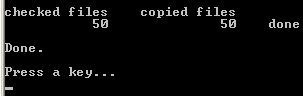
Premere un tasto per uscire. Nel caso si siano verificati errori è possibile consultare i files di log di fsync (fsync/fsync.log) e di SincroFF (sincroff.log). Chiudendo SincroFF, le ultime opzioni utilizzate per la sincronizzazione saranno salvate e quindi al prossimo riavvio saranno riselezionate le stesse opzioni e cartelle.
Vai alla pagina con il download










